Convertir 7ZIP en GZ
Comment convertir des archives 7z en fichiers gz, y compris les outils recommandés et les conseils importants pour la conversion.
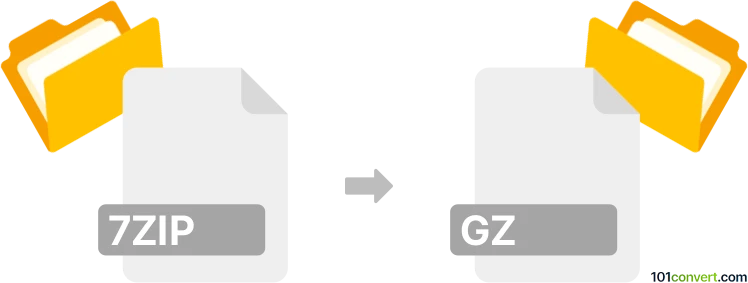
Comment convertir 7zip en fichier gz
- Autre
- Aucune note pour l'instant.
101convert.com assistant bot
4 j
Comprendre les formats de fichiers 7z et gz
7z est un format d'archive à haute compression développé par le projet 7-Zip. Il prend en charge le chiffrement AES-256 robuste, la compression solide, et peut contenir plusieurs fichiers et dossiers dans une seule archive. gz (Gzip) est un format de compression largement utilisé, principalement pour compresser des fichiers uniques sur les systèmes Unix et Linux. Contrairement au 7z, gz ne supporte pas l'archivage de plusieurs fichiers ; il compresse uniquement un fichier à la fois.
Pourquoi convertir 7z en gz ?
Convertir une archive 7z en gz est utile lorsque vous avez besoin d'un fichier compressé unique compatible avec les systèmes basés sur Unix ou pour une utilisation dans un logiciel qui requiert le format gz. Notez qu'il n'est pas possible de convertir directement une archive 7z contenant plusieurs fichiers en un seul fichier gz ; vous devez d'abord extraire le contenu puis compresser le fichier souhaité au format gz.
Comment convertir 7z en gz
- Extraire l'archive 7z : Utilisez un outil comme 7-Zip (Windows), PeaZip (cross-platform), ou l'utilitaire en ligne de commande p7zip (Linux/Mac) pour extraire le contenu de votre fichier 7z.
- Compresser en gz : Après extraction, sélectionnez le fichier que vous souhaitez compresser. Utilisez un outil comme gzip (ligne de commande Linux/Mac), WinRAR (Windows), ou PeaZip pour créer une version gzippée du fichier.
Logiciels recommandés pour la conversion 7z vers gz
- PeaZip (Windows, Linux) : Gratuit, open-source, supporte à la fois l'extraction 7z et la compression gz. Utilisez Fichier → Extraire pour 7z, puis Fichier → Compresser → GZ pour gz.
- 7-Zip (Windows) : Extraire les fichiers 7z avec Extraire ici, puis utilisez gzip ou un autre outil pour compresser en gz.
- Ligne de commande (Linux/Mac) : Utilisez
7z x archive.7zpour extraire, puisgzip filenamepour compresser.
Notes importantes
- gz compresse uniquement des fichiers uniques. Si votre archive 7z contient plusieurs fichiers, envisagez de créer d'abord une archive tar (
tar -cf archive.tar files/), puis de la compresser avec gzip (gzip archive.tar), ce qui donnera un fichier .tar.gz. - Intégrité des données : Vérifiez toujours que les fichiers extraits et compressés sont intacts pour garantir l'absence de perte de données durant la conversion.
Remarque : cet enregistrement de conversion 7zip vers gz est incomplet, doit être vérifié et peut contenir des inexactitudes. Veuillez voter ci-dessous pour savoir si vous avez trouvé ces informations utiles ou non.